以前几年前写过一篇这样的博客,找不到了,正好现在重装一下,也不花什么时间,重新记录一下!!!
一、下载
二、安装
VMware的安装只需要主要安装的位置选择你所需要的位置,其他的都下一步既可了。
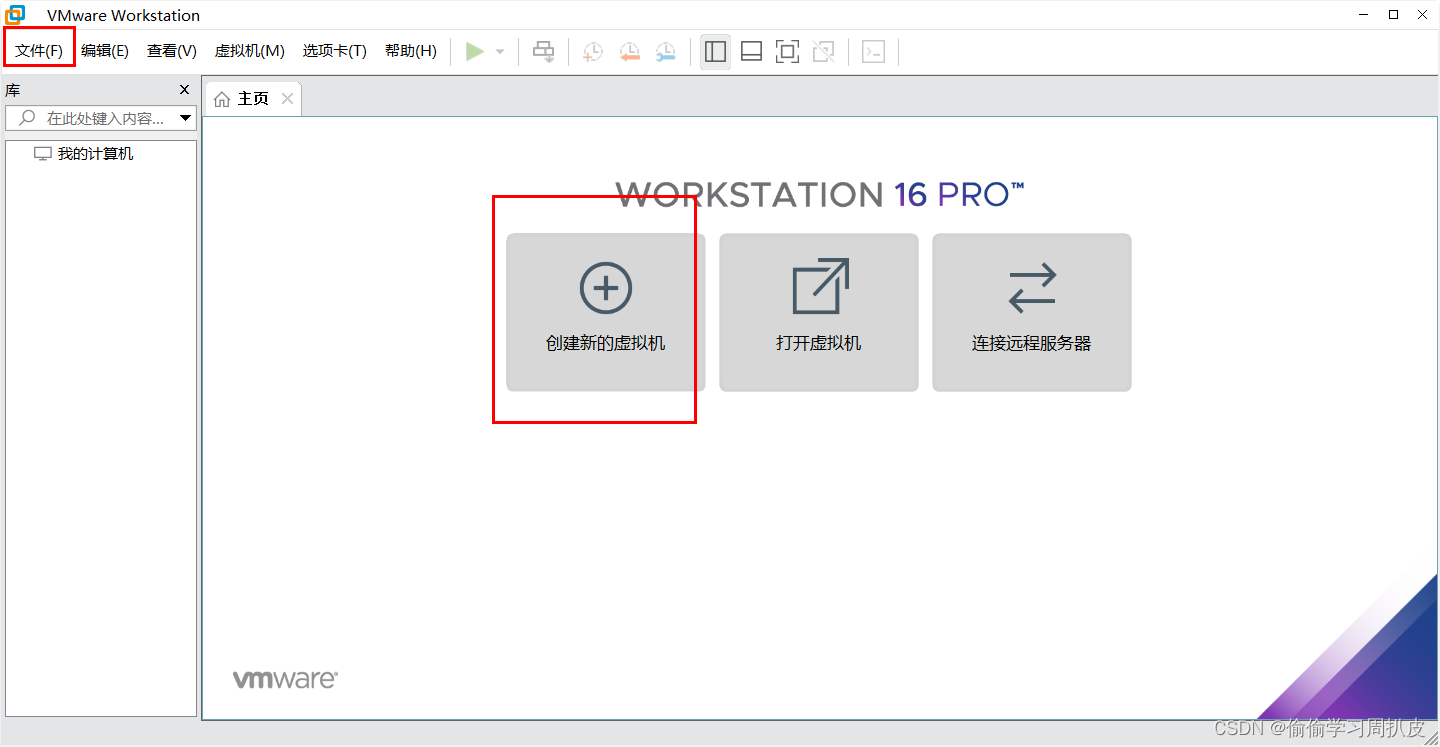
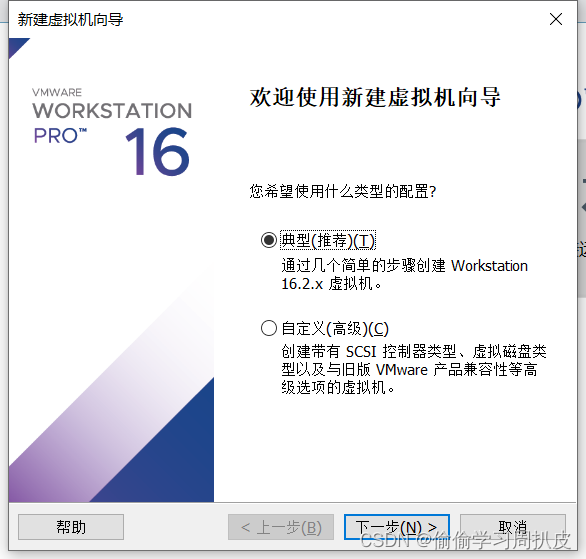
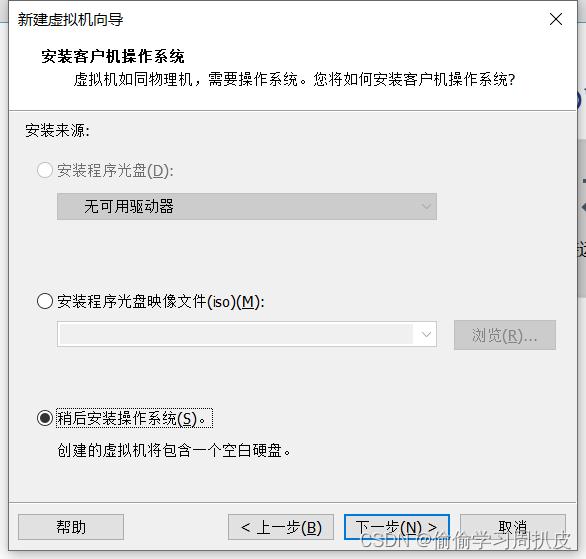
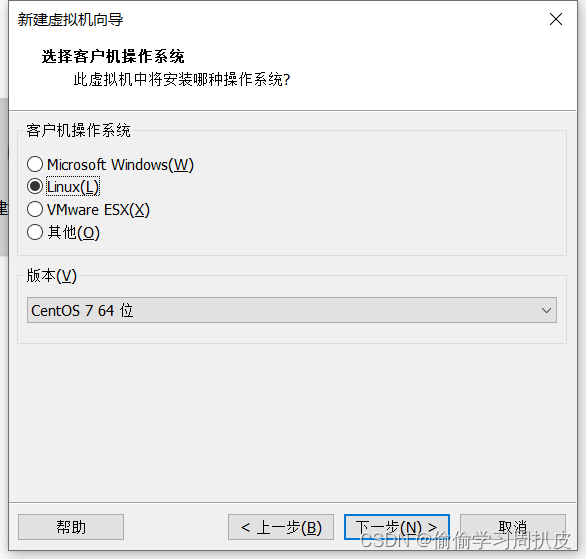
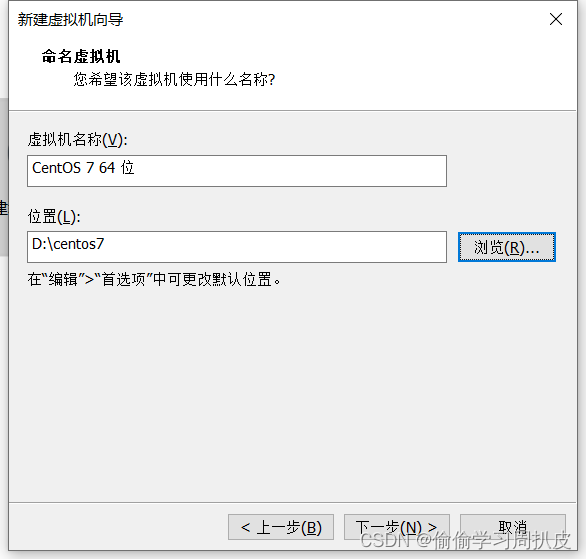
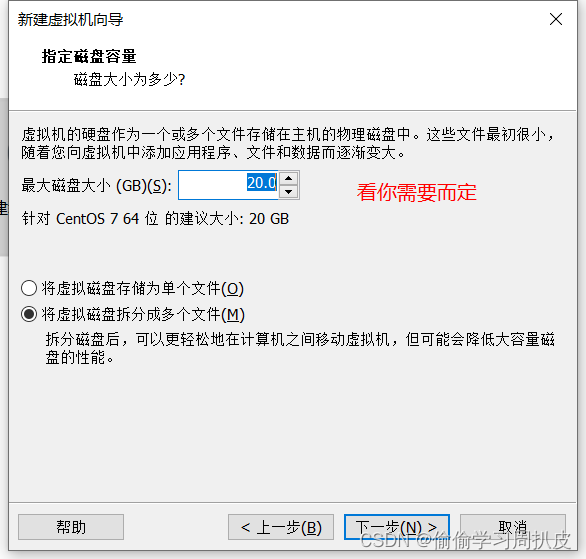
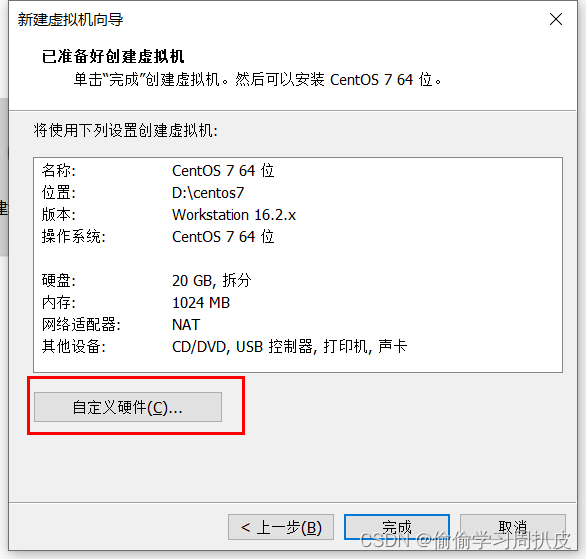
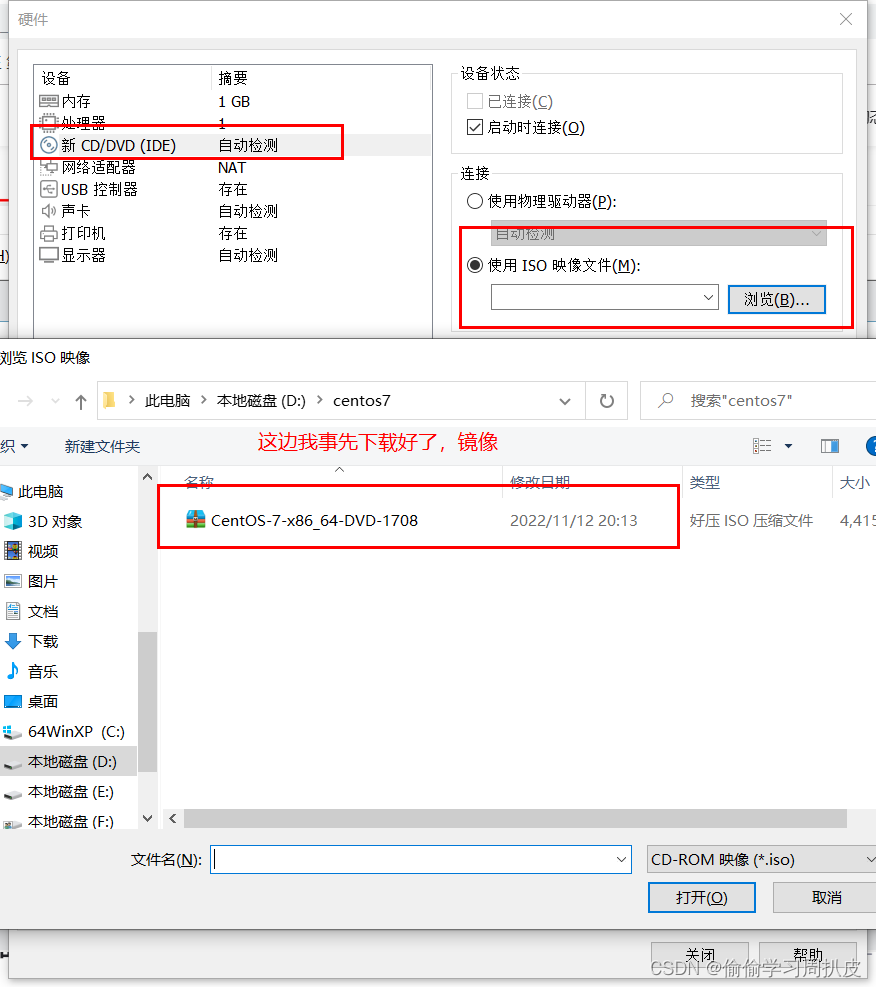
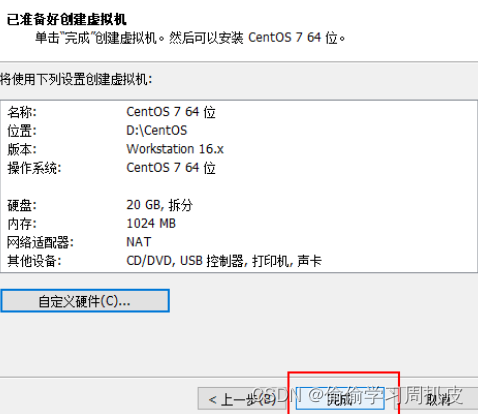
三、配置
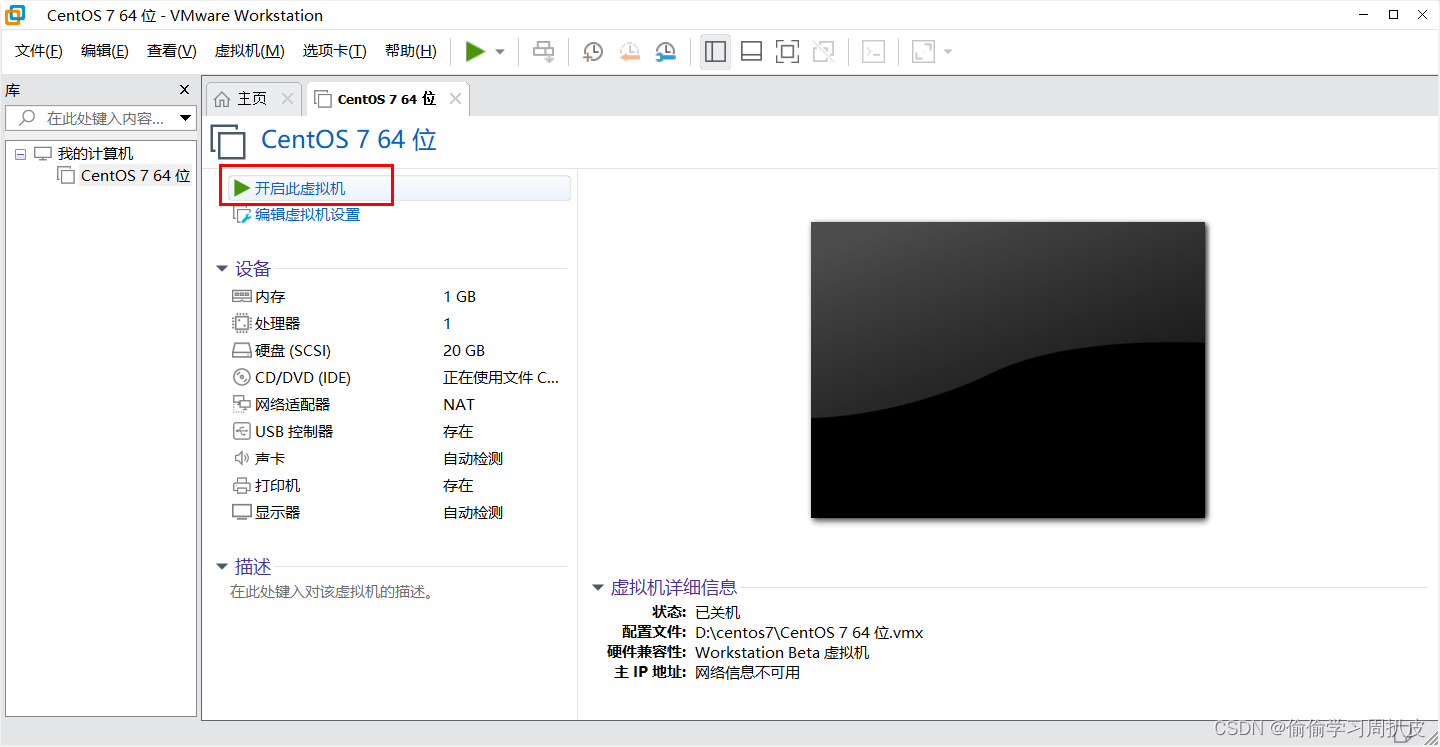
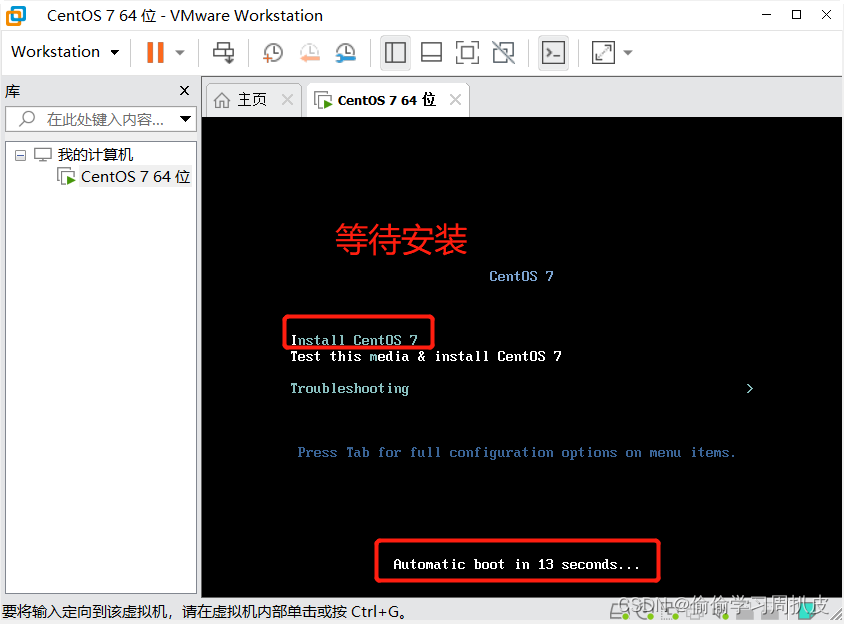
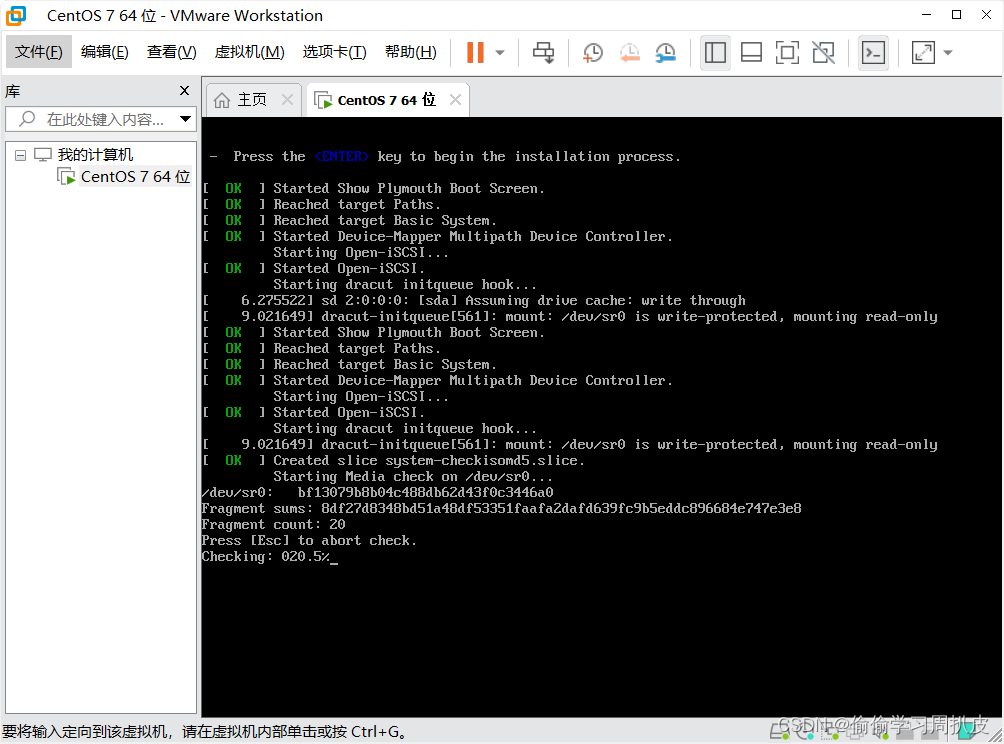
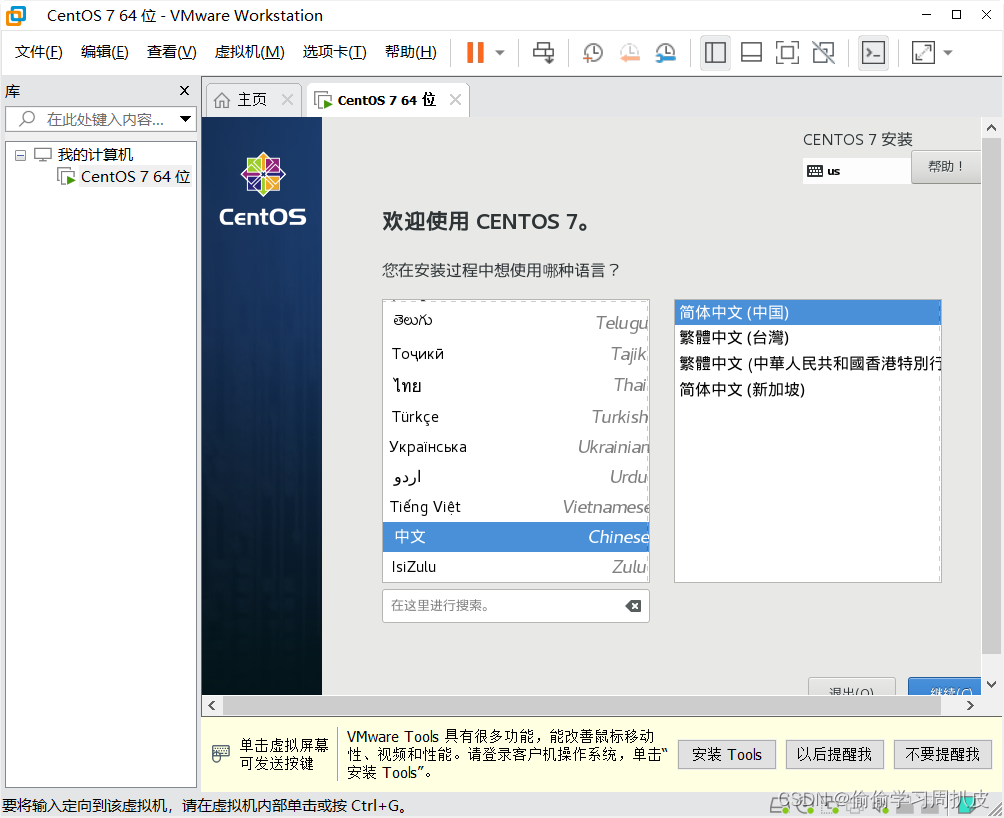
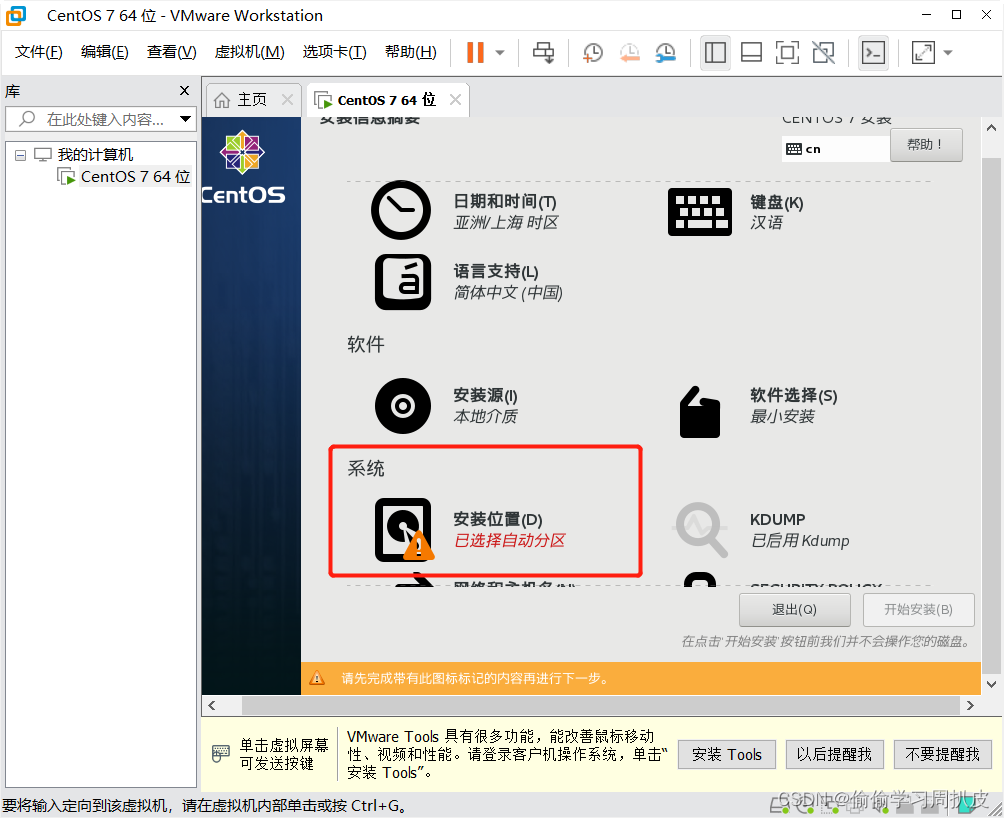
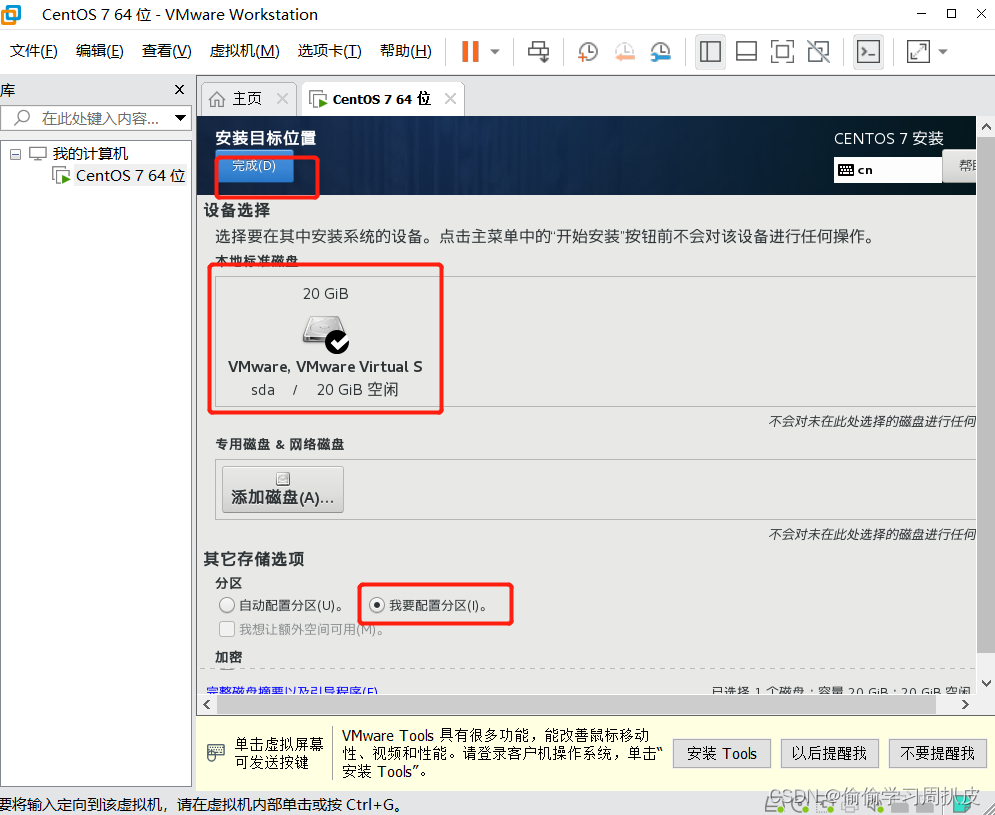
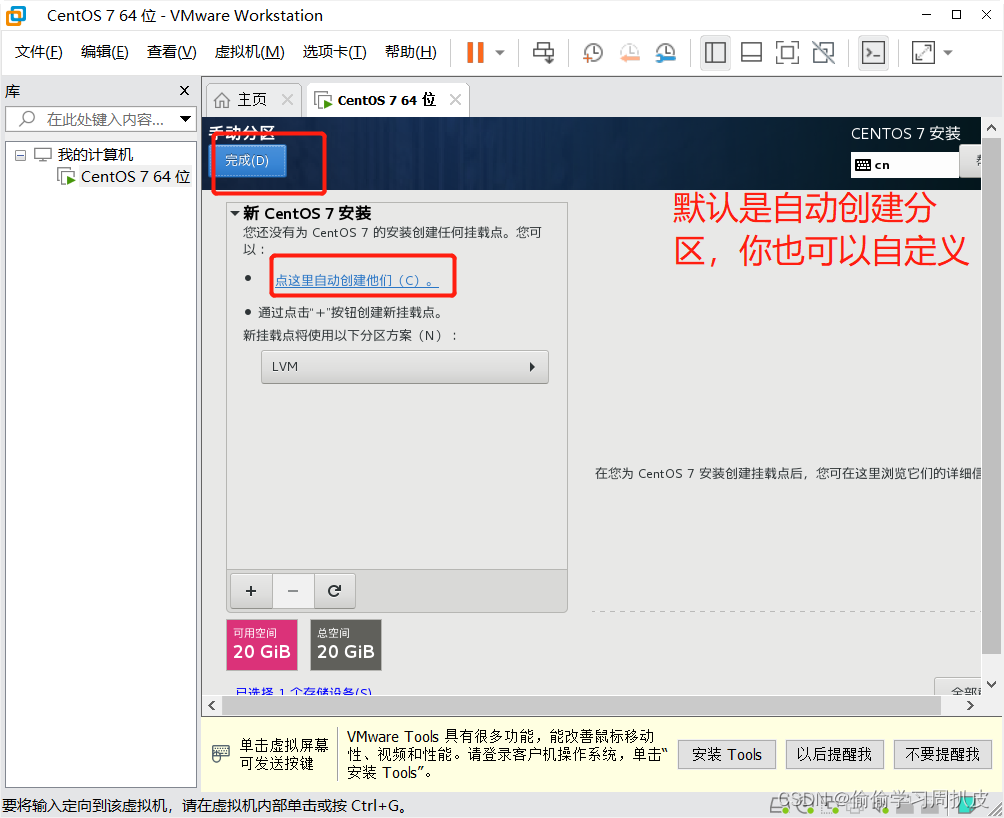
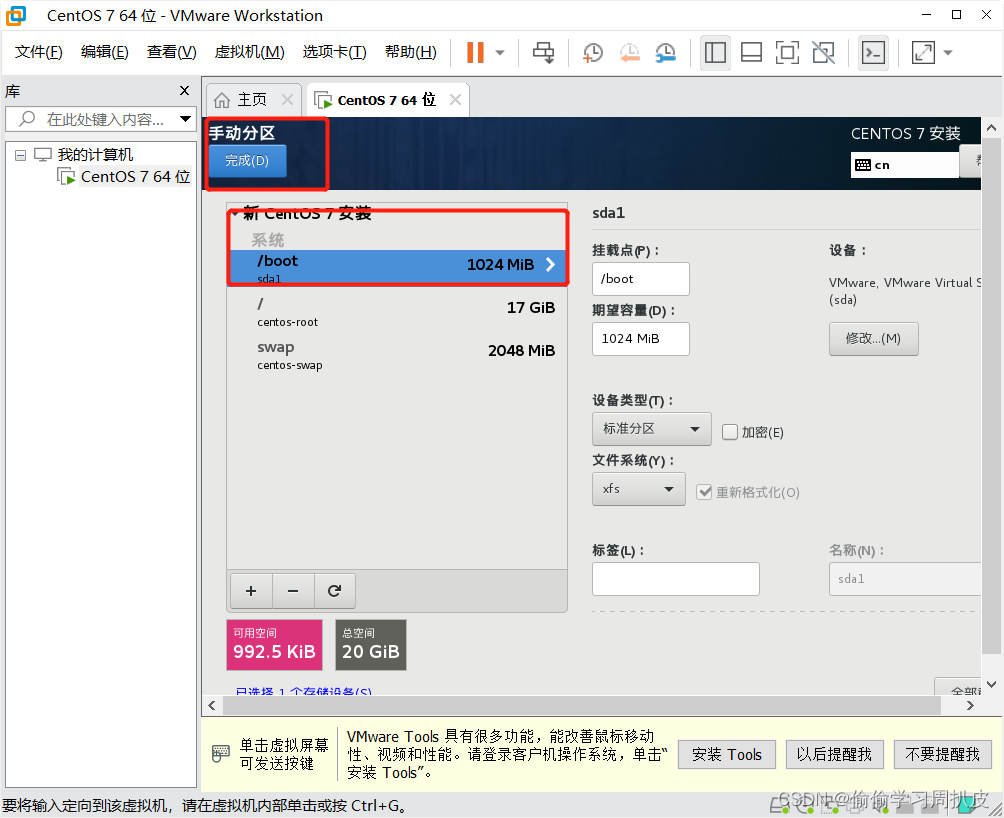
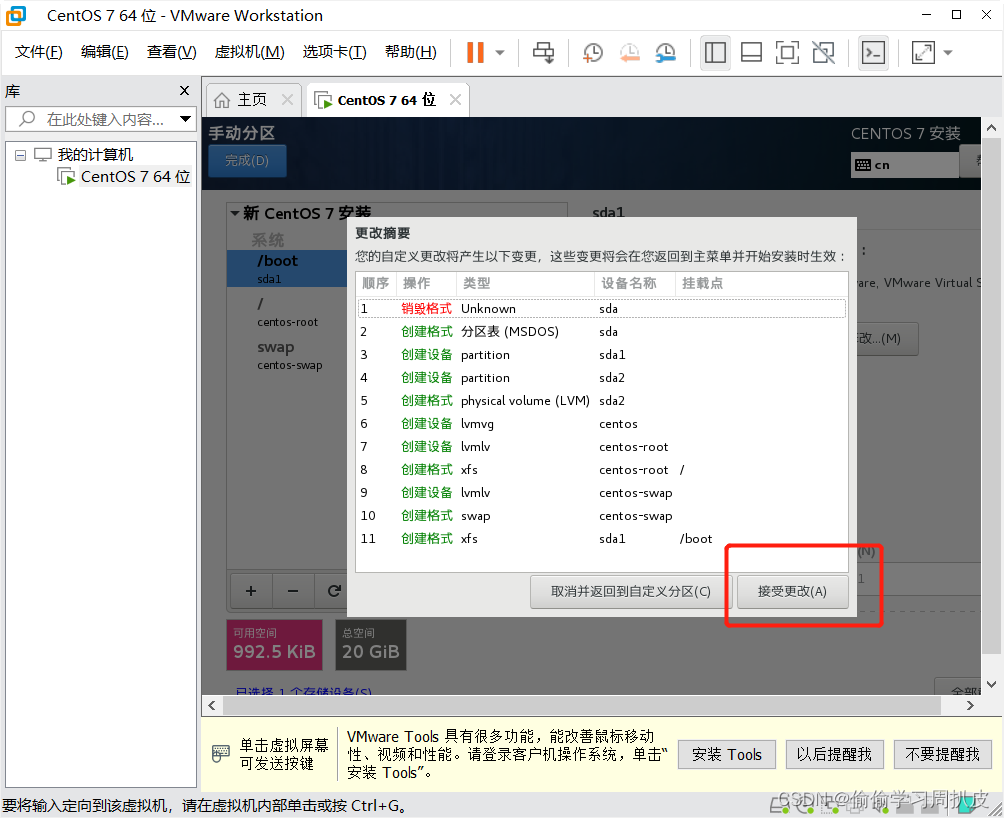
四、 网络和主机名
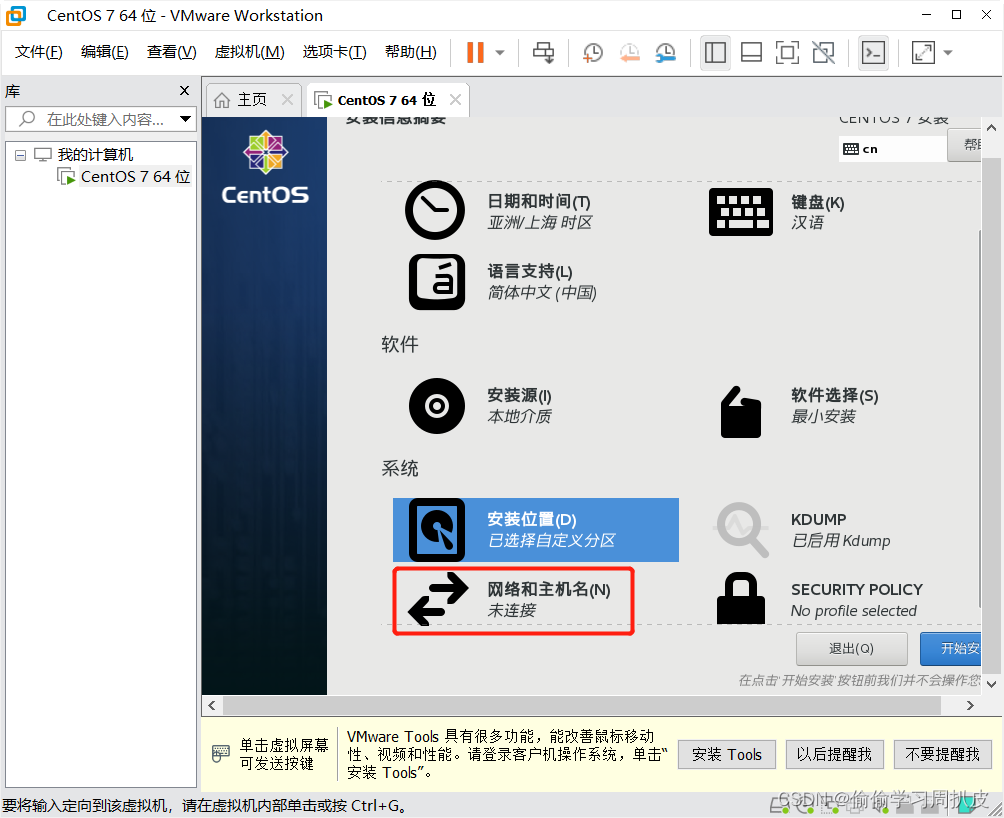

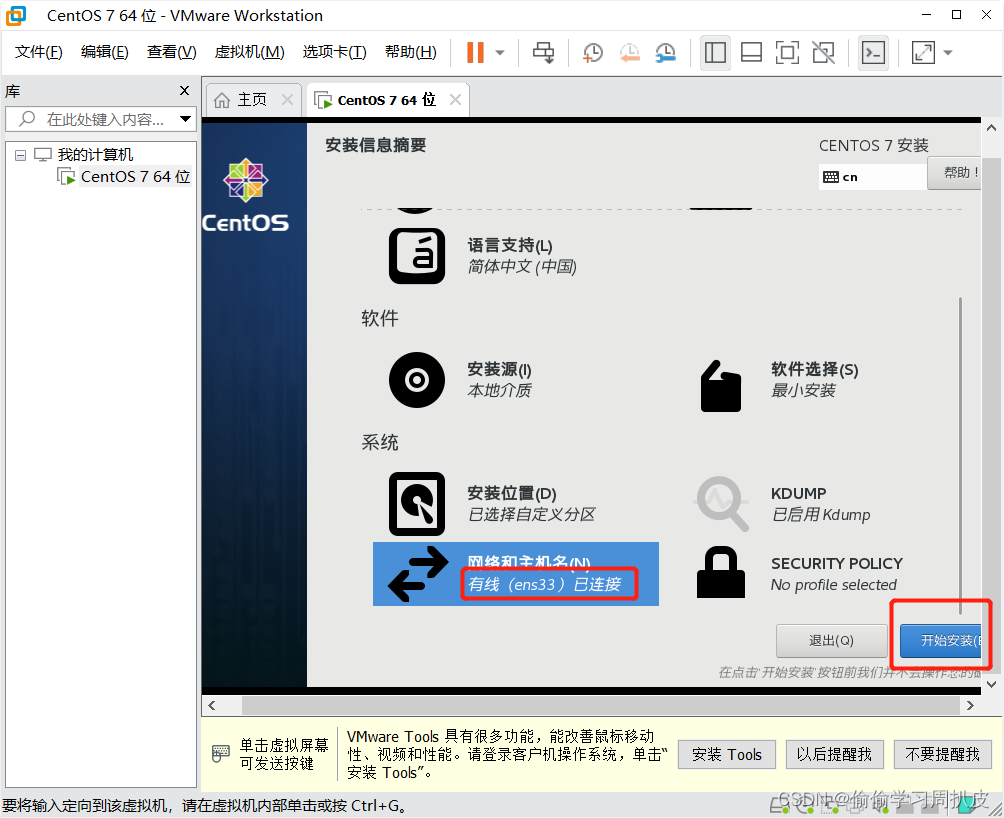
五、设置账户密码
密码记住,忘了可以有些许麻烦
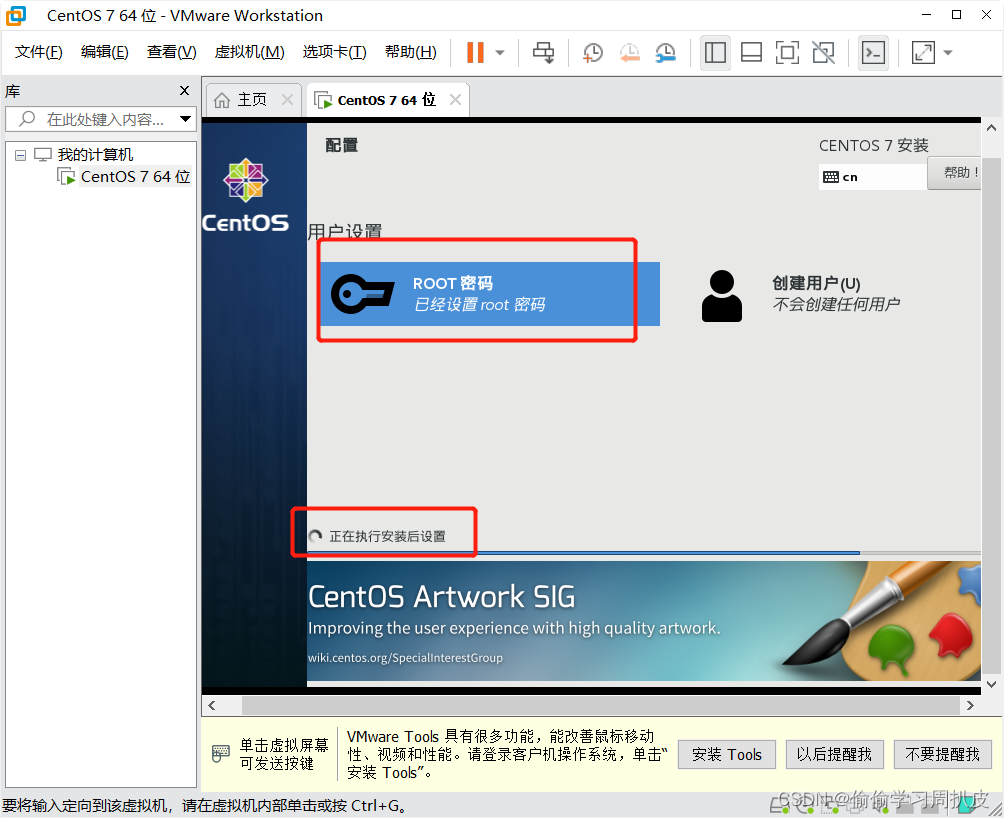
在安装的同时,设置密码
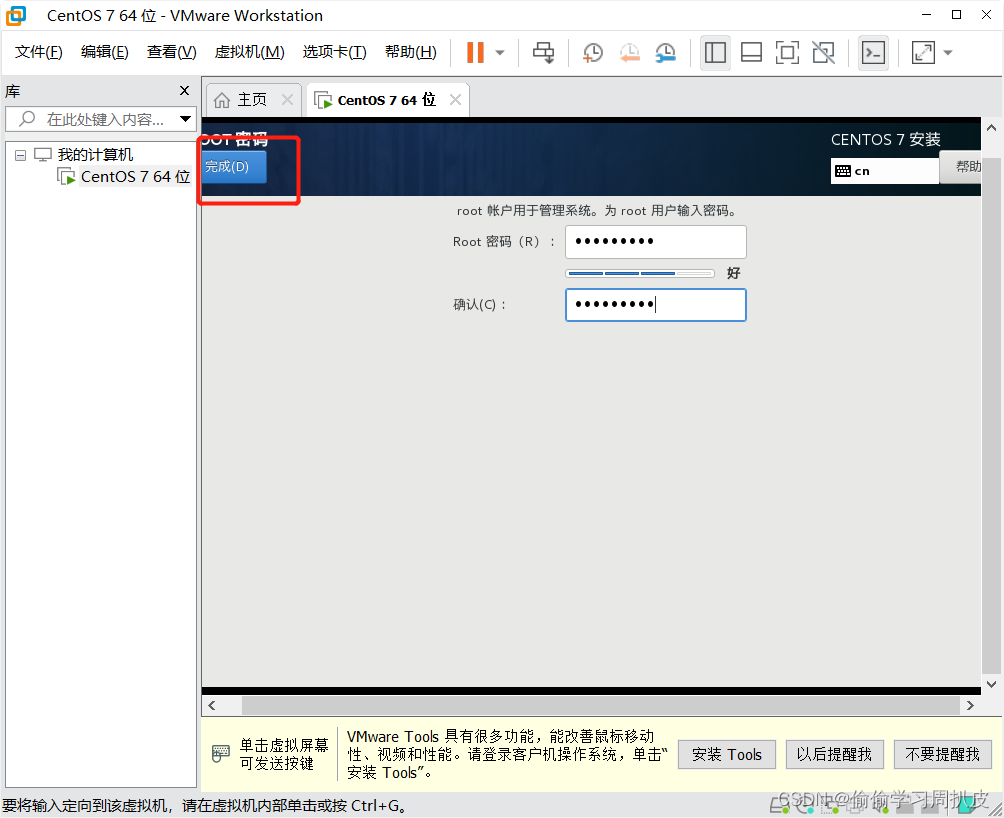
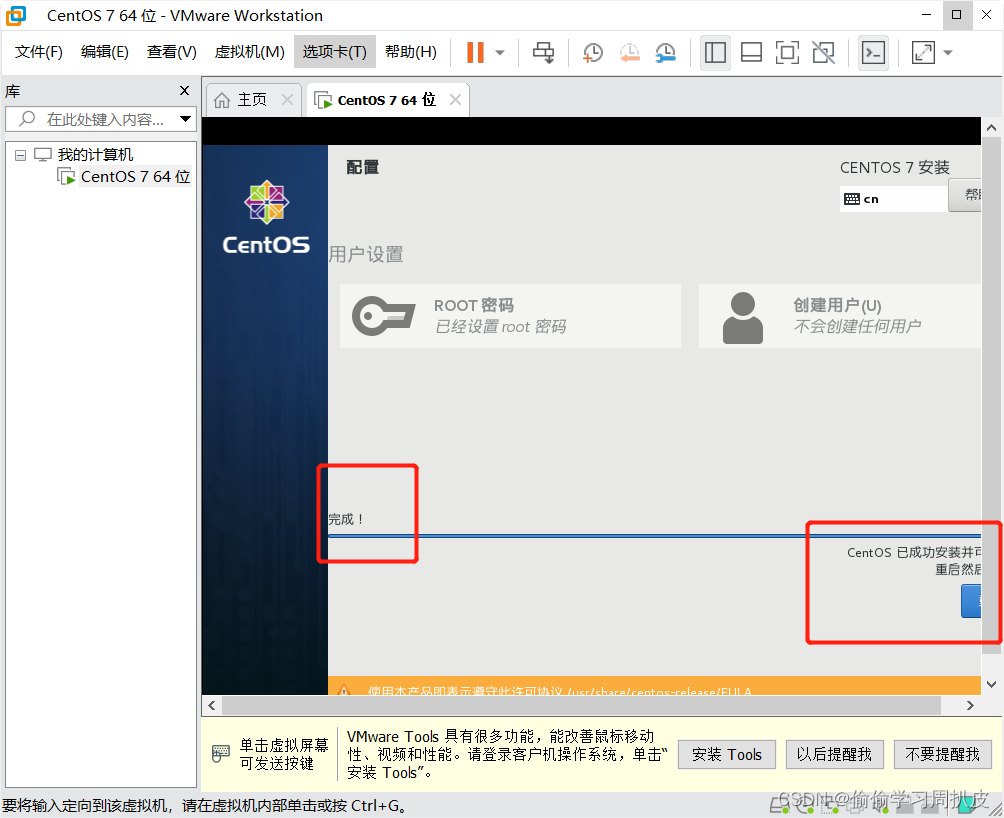
六、安装完成
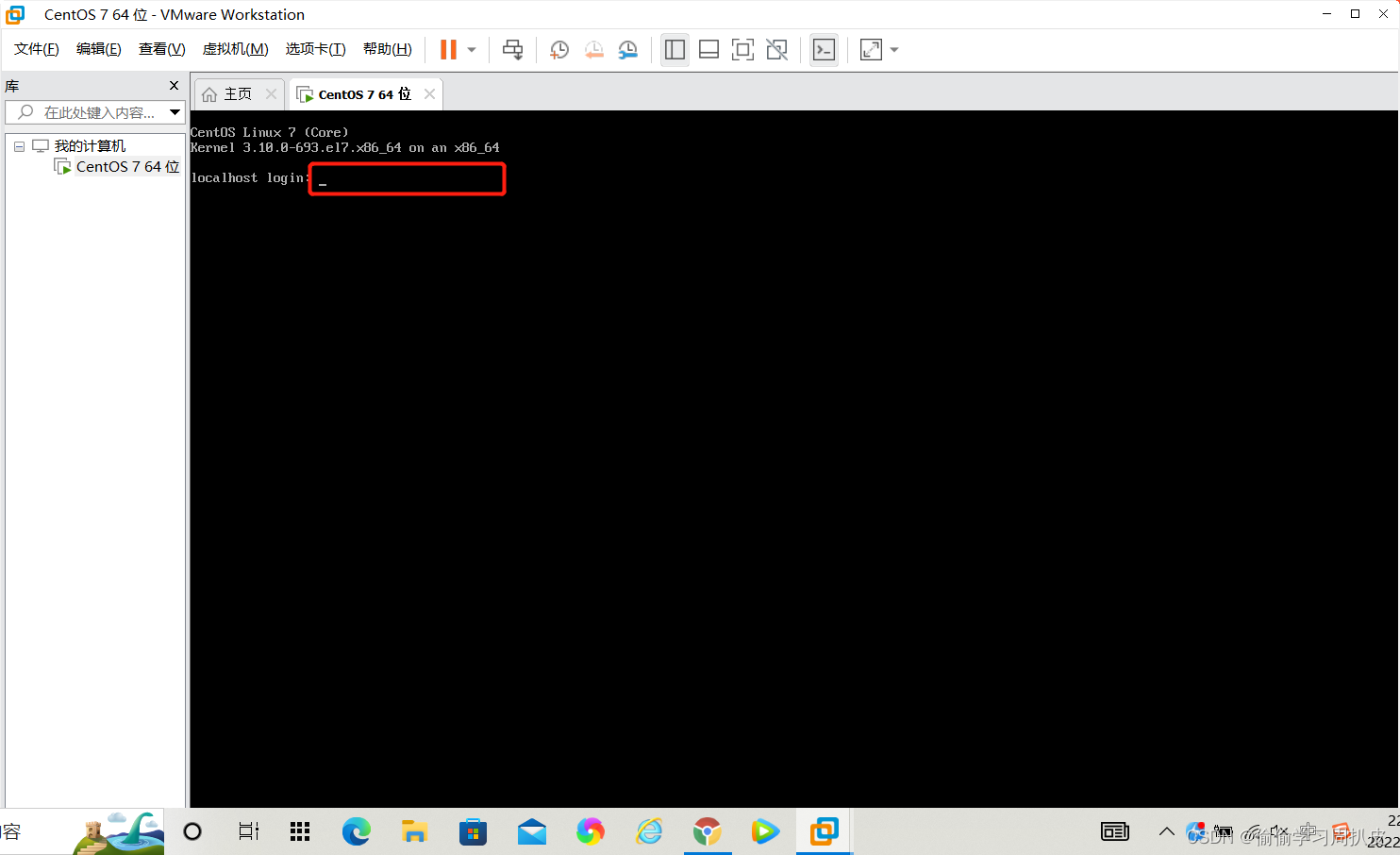
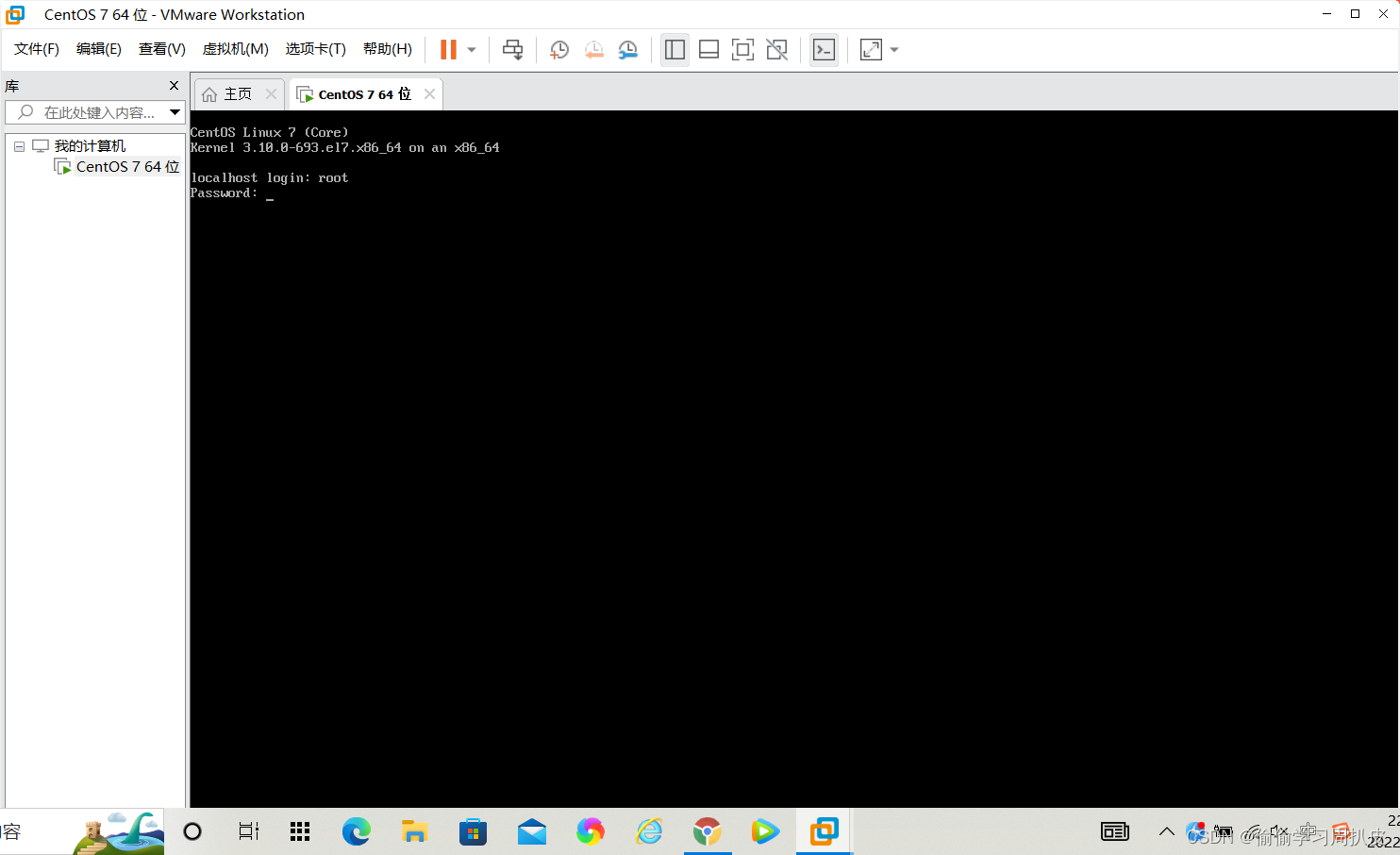
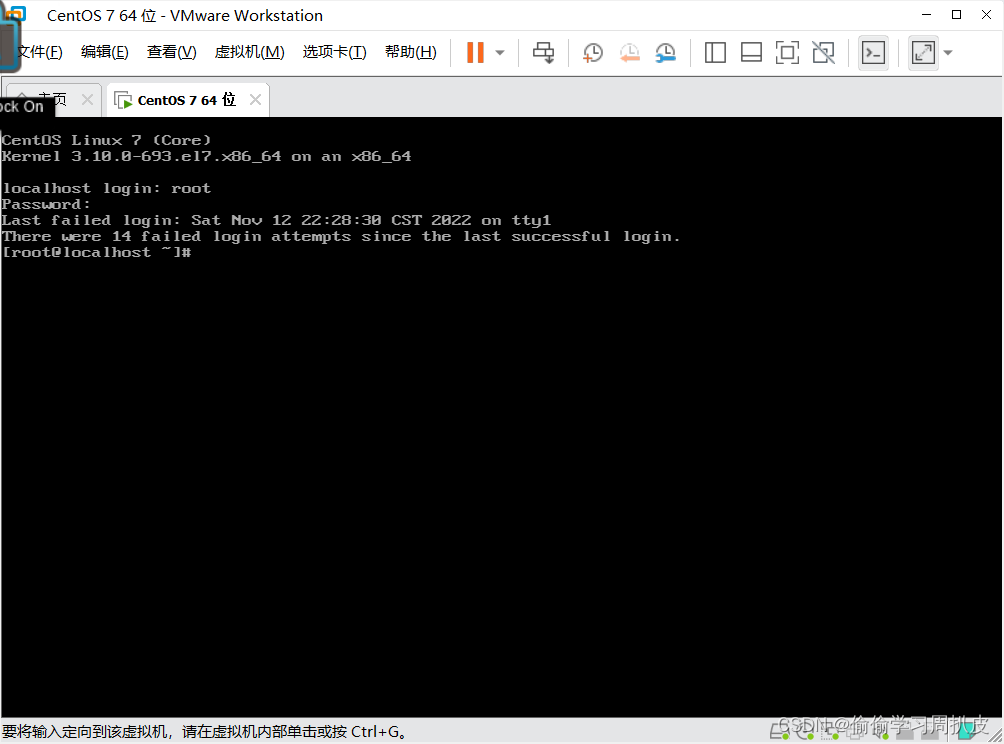
关于login incorrect怎么解决
- 你的密码要是有数字,请注意小键盘,输入数字
- 重新设置密码:
- Linux开机引导的时候,按键盘上的e 就可以进入进入GRUB菜单界面。
- 在出现GRUB引导画面时(CentOS(2.6.18-274**)),按字母e键,进入GRUB编辑状态。
- 把光标移动到kernel …那一行,再敲入“e”进入命令行编辑,在kernel 一行的最后加上空格s,回车,敲入“b”,启动系统,即进入单用户模式。
- 这个时候就可以用passwd命令改密码了。

改完以后reboot重启。
























 3447
3447











 被折叠的 条评论
为什么被折叠?
被折叠的 条评论
为什么被折叠?










